Hur man använder Google AdWords för att marknadsföra YouTube-videor: Social Media Examiner
Youtube Video Googles Ad Words Youtube / / September 26, 2020
 Vill du att en specifik publik ska se ditt YouTube-innehåll?
Vill du att en specifik publik ska se ditt YouTube-innehåll?
Undrar du hur Google AdWords-inriktning kan hjälpa till?
I den här artikeln kommer du upptäck fem sätt som Google AdWords-inriktning kan förbättra visningen av dina YouTube-videoannonser.
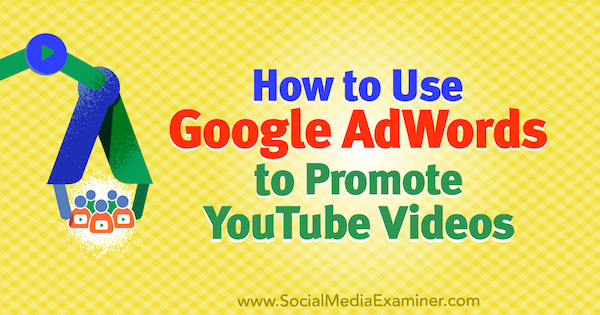
# 1: Använd placeringsinriktning för att nå tittarna på andra kanaler
A Google AdWords-videoannonskampanj med placeringsinriktning kan du visa din videoannons på en specifik Youtube-kanal eller video. Vanligtvis är detta det bästa inriktningsalternativet för AdWords-videokampanjer som marknadsför dina YouTube-videor. För att placeringsinriktning ska fungera måste du dock förstå dina tittare och ditt konkurrenskraftiga landskap.
Om resultatet för en placeringsinriktad annonsgrupp inte är som du hoppas, prova en annan YouTube-kanal eller video för placeringsinriktning. Till testa ett annat inriktningsalternativ mot ditt nuvarande val, skapa en ny annonsgrupp
En annan möjlighet är att ditt bud inte är tillräckligt högt. Bara för att du riktar dig mot vissa kanaler betyder inte att din annons kommer att visas, särskilt om den valda kanalen har hög trafik. Du kan behöva öka budet för att din annons ska visas på en populär video eller kanal.
För att se var dina videoannonser som är inriktade på en viss placering visades, välj kampanjen och då klicka på Placeringar i sidofältet till vänster. På skärmen som visas, klicka på fliken Var annonser visas.
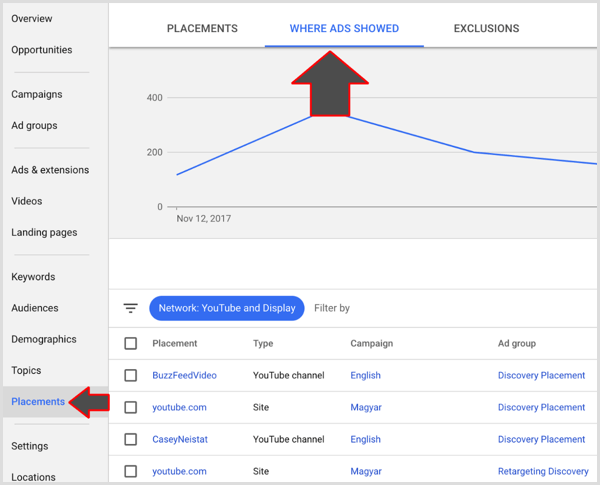
Nu kan du se hur dina annonser presterar för olika placeringar.
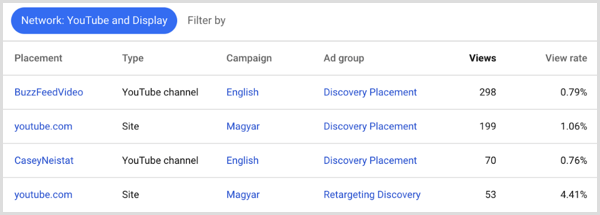
Kopiera och klistra in annonsgrupper
För att ta reda på hur videoannonser fungerar med olika inriktningsalternativ kan du skapa flera annonsgrupper med olika inriktningsalternativ för varje grupp. För att förenkla arbetet med att konfigurera samma annonser i flera annonsgrupper, kopiera och klistra in annonserna från en annonsgrupp till en annan.
Först i din AdWords-instrumentpanel, i det andra sidofältet från vänster, klicka på alternativet Kampanjer och då klicka på Annonser och tillägg.
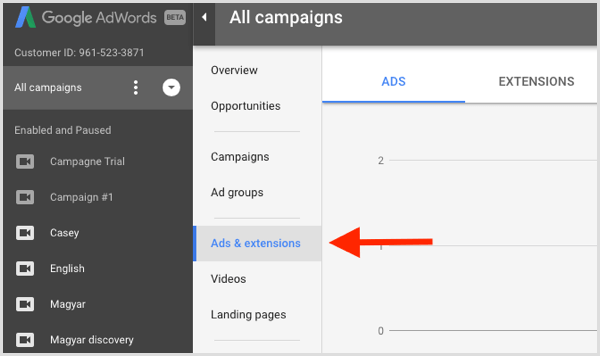
Nästa, markera kryssrutan bredvid varje annons du vill kopiera. Sedan klicka på Redigera-menyn och välj Kopiera.
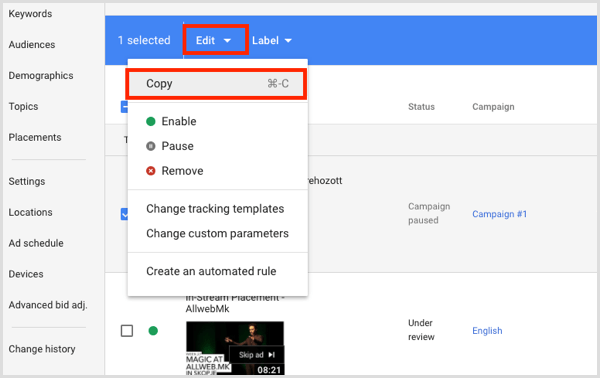
Nu klicka på alternativet Annonsgrupper och välj den annonsgrupp där du vill klistra in annonserna. Sedan välj Klistra in från menyn Redigera och dina annonser visas i den valda annonsgruppen.
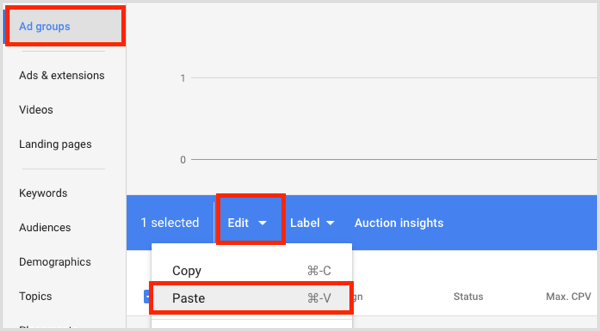
# 2: Målgrupper baserade på livshändelser
För vissa företag resulterar inriktning på en målgrupp baserat på specifika milstolpar i livet mycket framgångsrika annonser.
Om du till exempel är en lokal blomsterhandlare med en begränsad räckvidd, försök rikta in dig på en publik med äktenskapets livshändelse. I målgruppsområdet, välj Avsikt och livshändelser.
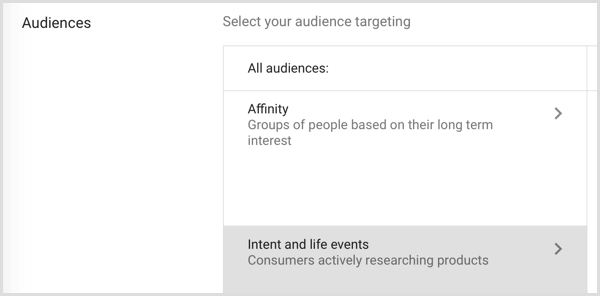
Nästa, välj alternativet Livshändelser. Därifrån markerar du kryssrutorna för äktenskap och gifter snart.
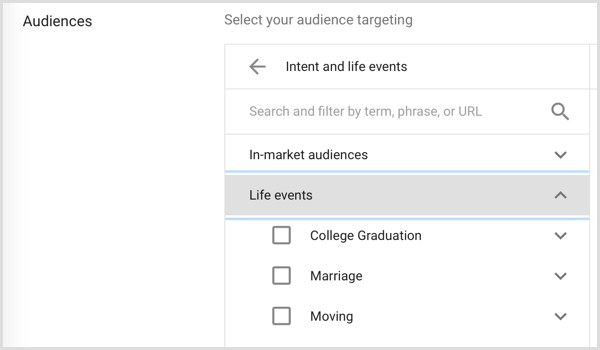
# 3: Definiera en anpassad målgrupp
Om ditt varumärke har en väldefinierad publik kan du prova att skapa en anpassad målgrupp. Affinitetsmålgrupper baseras enbart på ämnen; Men med en anpassad målgrupp kan du definiera en målgrupp baserat på en mer komplex uppsättning kriterier, inklusive ämnen av intresse, webbadresser och mobilappar. På detta sätt kan din inriktning vara mer nyanserad och specifik för din publik.
Istället för att visa annonser på webbplatserna eller inom de appar du anger är dessa kriterier en proxy för målgruppens intressen. Till exempel, om du vet att dina kunder tenderar att besöka en specifik webbplats eller använda en viss app, kan du ange dem i ett försök att rikta din idealiska målgrupp.
För att skapa en anpassad intressepublik, öppna publikområdet av AdWords och välj alternativet Affinity.
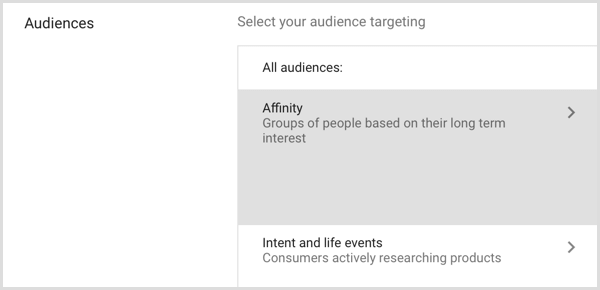
Sedan scrolla ner längst ner i listan och välj Custom Affinity Audience.
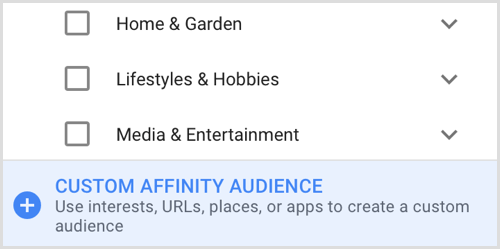
I fönstret som öppnas kan du definiera målgruppskriterier.
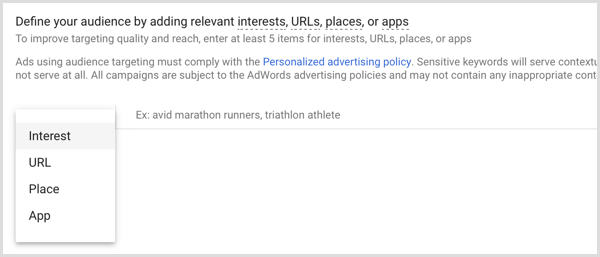
# 4: Förfina leverans via språk- och platsinriktning
Är din publik flerspråkig, eller riktar du dig mot potentiella kunder som kanske talar ett av många språk? För att illustrera inkluderar min publik människor som talar ungerska eller engelska. I vissa delar av Nordamerika kan din affärspublik inkludera engelska och spanska, engelska och franska eller någon annan kombination.
Du ställa in plats och språk på kampanjnivå, så om du vill köra AdWords-videoannonser med annan plats- eller språkinriktning, du behöver skapa separata kampanjer. Att förfina dessa alternativ kan vara särskilt viktigt om dina YouTube-videor behöver nå människor som talar mer än ett språk.
Få YouTube Marketing Marketing - Online!

Vill du förbättra ditt engagemang och försäljning med YouTube? Gå sedan med i det största och bästa samlingen av YouTubes marknadsföringsexperter när de delar sina beprövade strategier. Du får steg-för-steg liveinstruktion med fokus på YouTube-strategi, skapande av video och YouTube-annonser. Bli YouTube-marknadsföringshjälten för ditt företag och kunder när du implementerar strategier som ger beprövade resultat. Detta är ett live-online-träningsevenemang från dina vänner på Social Media Examiner.
KLICKA HÄR FÖR DETALJER - FÖRSÄLJNING SLUTAR 22 SEPTEMBER!När du inrikter dig på språk är det viktigt att veta att kampanjinriktningen för språk ser på en persons språkinställning för Google-gränssnitt. Så om du ställer in språkinriktningen på spanska visas dina annonser inte för någon vars gränssnittsspråk är engelska, även om de talar både engelska och spanska. I de flesta fall är det därför det bästa alternativet att rikta in sig på alla språk (standard).
Eftersom språkinriktning beror på en persons Google-gränssnittsspråk är det bäst att fokusera på platsinställningar till nå människor som talar olika språk. Du kan sedan marknadsföra geografiskt relevanta annonser på språken i det eller de områden du riktar in dig på.
Till se de geografiska platsernadär dina AdWords-videoannonser för närvarande visas, välj en kampanj och då klicka på Platser i vänster sidofält. Nästa, klicka på fliken Geografisk rapport och välj antingen Geografisk rapport eller användarplatsrapport.
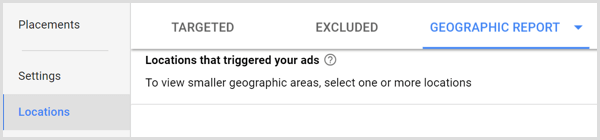
Den geografiska rapporten visar fysiska platser eller platser där din publik har visat intresse. Rapporten Användarplats visar endast platsinformation, inte intressanta platser.
Baserat på den data du samlar in om var personer som såg dina annonser finns kan du förfina din platsinriktning. Du kanske ändra radiens plats eller ändra din inriktning från ett helt land till ett specifikt område i ett land.
# 5: Använd sökordsinriktning för att optimera annonsutgifterna
När du riktar in en videoannons baserat på nyckelord visas den baserat på ord eller fraser relaterade till en YouTube-video eller -kanal. Även om placeringsannonser som riktar sig mot en viss YouTube-kanal eller video vanligtvis fungerar bättre, är sökordsinriktning ofta värt en del av din tid och annonseringsbudget.
För att börja lägga till sökordsinriktning i din videokampanj, börja med att undersöka de bästa nyckelorden för din produkt eller tjänst. Börja med AdWords Keyword Planner men försök också med andra sökordsplanerings- och forskningsverktyg som KeywordTool.io och BuzzSumo.
Till komma åt nyckelordsplaneraren i AdWords, klicka på ikonen Verktyg, fakturering och inställningar i det övre högra hörnet (det ser ut som en skiftnyckel). Leta efter avsnittet Planering på menyn som visas och sedan välj Keyword Planner.
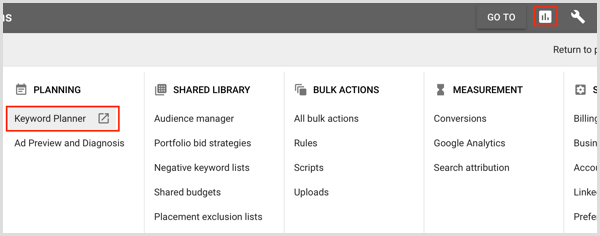
Nyckelordsplaneraren öppnas i en ny flik. Välj alternativet märkt Sök efter nya nyckelord med en fras, webbplats eller kategori.
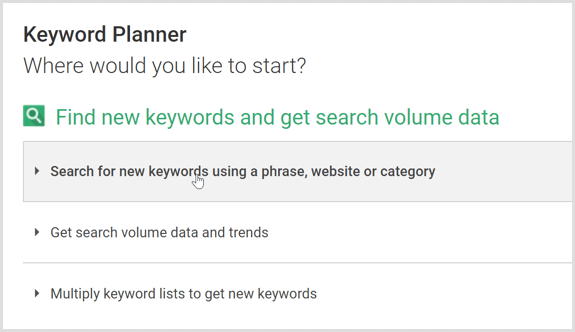
Nu kan du ange detaljer som hjälper sökordsplaneraren att göra användbara förslag. Börja med att ange din produkt eller tjänst, din målsida och en produktkategori.
Nästa, flytta till avsnittet Inriktning. För att få de mest relevanta förslagen, ange plats- och språkinställningarna du använder i din kampanj.
Också, Lägg till negativa sökord om det behövs filtrera oönskad trafik och optimera din budget. Negativa nyckelord är användbara när en vanlig fras är associerad med din produkt eller tjänst, liksom något helt orelaterat. Om du bara säljer barnpyjamas kan du utesluta det kvinnor och herr.
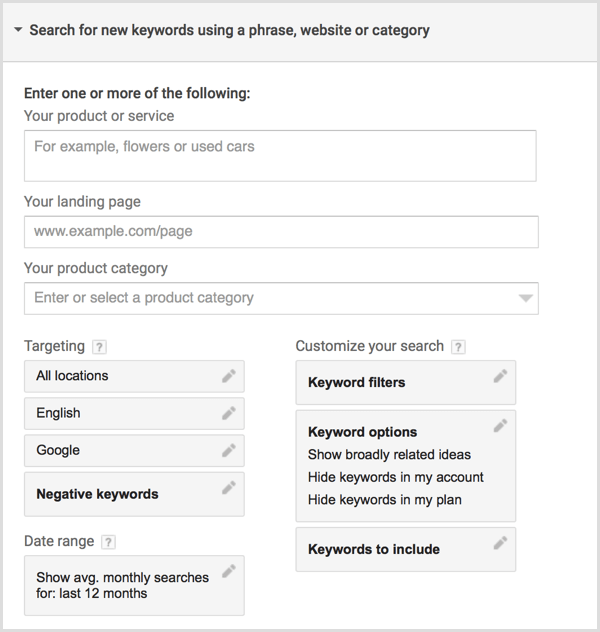
Datumintervallet ser som standard på sökningar under de senaste 12 månaderna. Beroende på ditt ämne kanske du vill justera den tidpunkten. Datumalternativen inkluderar också en praktisk jämförelsesfunktion. Slå på den till jämföra sökordsidéer för liknande datumintervall, som i år till föregående år eller detta kvartal till förra kvartalet.
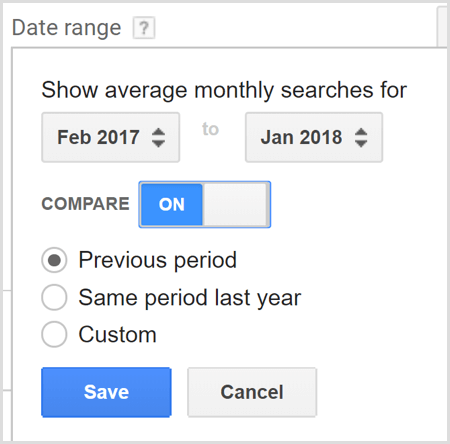
I avsnittet Anpassa din sökning kanske du vill aktivera sökordsalternativet märkt Visa endast idéer som är nära relaterade till mina söktermer. Du kan låta resten av dessa alternativ vara Av.
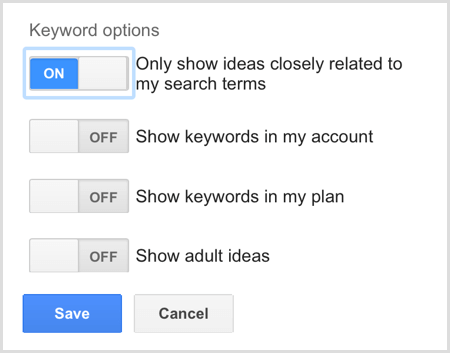
När du är klar med att konfigurera dina alternativ, klicka på knappen Få idéer. Du ser en sida som liknar den som visas här. För att hitta idéer som fungerar bra för dig, sortera dina data efter genomsnittliga månatliga sökningar eller volym. Eller kan du ladda ner data och leka med den i Excel eller spara den för senare referens.
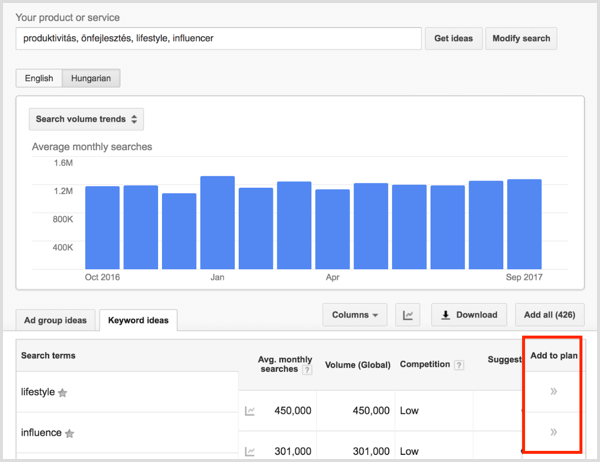
Klicka på knappen Lägg till plan bredvid valfritt nyckelord och du kan se en daglig prognos för det sökordet baserat på ditt budintervall. För att förfina prognosen, lägg till nyckelordet i en specifik annonsgrupp. Du kan också ändra matchningstypen för sökord, vilket gör att du kan kontrollera hur nära söktermerna måste matcha dina sökord för att utlösa dina annonser.
Till ändra matchningstyp, klicka på knappen Ange matchningstyp (visas nedan) och välj önskat alternativ. Dina val inkluderar bred matchning, exakt matchning och frasmatchning. Om din sökordsfras till exempel är "Mavic drone video" och du väljer bred matchning, söker du efter Mavic-enheter eller drönare videor kan utlösa din annons. I alla fall, drönare till salu vana.
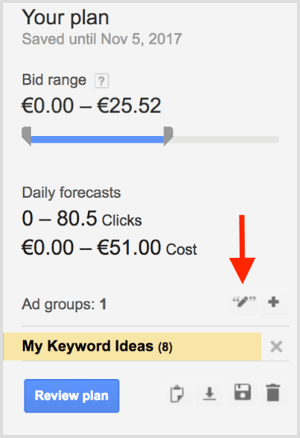
När du väljer frasmatchning eller exakt matchning måste sökningar matcha dina sökord närmare för att utlösa din annons. Till exempel, med frasmatchning valt, en sökning efter Grå Mavic Drone Video eller Mavic Drone Videoinspelning skulle utlösa din annons. Om du väljer Exakt matchning visas din annons bara om någon söker Mavic drönare video eller Mavic drönare videor.
Nästa, klicka på knappen Granska plan till se en mer detaljerad uppskattning av kostnader och prestanda baserat på ditt bud och budget. När du klicka på fliken Enhet i granskningsplanverktyget kan du se hur bra ett sökord presterar enligt enheten. Baserat på denna information kanske du vill bjuda mer på nyckelorden som används på en viss enhet.
När du har bestämt vilket nyckelord du ska använda för din inriktning, ställa in den i relevanta annonsgrupper i din kampanj. Att göra detta, välj Nyckelord i sidofältet på din AdWords-instrumentpanel. Nästa, klicka på + -tecknet i en blå cirkel och välj annonsgruppen där du vill lägga till nyckelorden. Följ instruktionerna på skärmen till lägg till nyckelord och klicka på Spara.
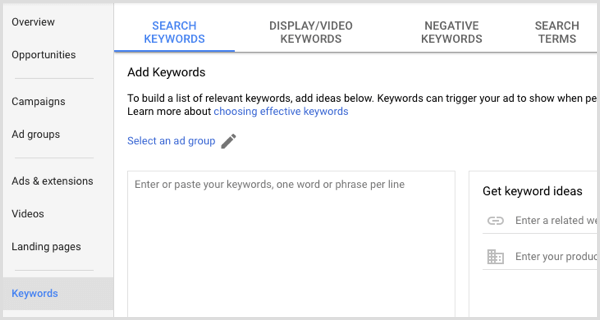
Slutsats
Med AdWords-videoannonser kan du marknadsföra dina YouTube-videor till din idealiska målgrupp baserat på placeringar, livshändelser, affinitet med vissa webbplatser eller appar, plats och nyckelord. Även om placeringsannonser som är inriktade på en YouTube-kanal eller video vanligtvis fungerar bäst kan det vara värt ansträngningen att pröva andra alternativ för ditt företag.
Vad tror du? Har du några riktade hack eller knep? Vilka inriktningsalternativ har fungerat bra för dina kunder? Dela dina tankar eller dina egna resultat i kommentarerna.
